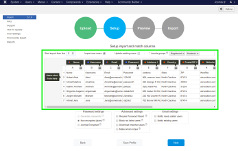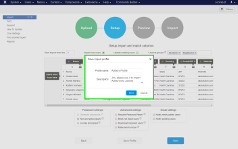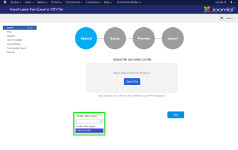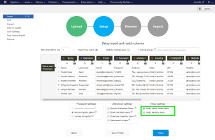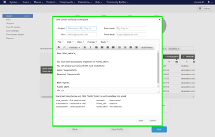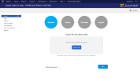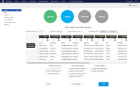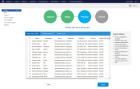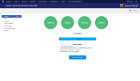IMPORTIERT BENUTZER (+Benutzerprofile) EINER EXCEL ODER CSV DATEI IN JOOMLA
Die Benutzerimporterweiterung unterstützt eine Vielzahl von Feldern:
- Joomla- Kernbenutzerdaten: ID, Name, Benutzername, Passwort, E-Mail, Parameter, Registrierungsdatum und Gruppe (n).
- Joomla-Benutzerfelder : Alle benutzerdefinierten Felder, die mit dem neuen Joomla 3.7+ Fields-System erstellt wurden, lesen Sie mehr .
- Vorinstalliertes Benutzerprofil-Plugin : Adresse 1, Adresse 2, Stadt, Region, Land, Post- / Postleitzahl, Telefon, Website, Geburtsdatum, Info und andere benutzerdefinierte Felder.
Hauptmerkmale des Benutzerimports:
- Erstellt neue Benutzer, aktualisiert Daten bestehender Benutzer oder führt beide Aktionen gleichzeitig aus.
- Die Spaltenreihenfolge in der Excel / CSV-Datei ist nicht unbedingt erforderlich.
- Ermöglicht das Importieren von Benutzern in eine oder mehrere Joomla-Gruppen.
- Gibt die Möglichkeit, ein neues Passwort für Benutzer festzulegen (einfaches oder bereits verschlüsseltes).
- Wenn Ihre Datei keine Kennwörter enthält, kann der Import automatisch Kennwörter für neue Benutzer erstellen.
- Benachrichtigt neue Benutzer per E-Mail über die Registrierung und gibt Login / Passwort an, lesen Sie mehr .
- "E-Mail-Sendebericht" ist verfügbar, sodass Sie überprüfen können, ob E-Mails an Benutzer gesendet wurden.
- Ermöglicht das Speichern von Importeinstellungen in "Profil" für häufigen Import. Lesen Sie mehr .
- Ermöglicht das automatische Blockieren von Benutzern, die in der Excel / CSV-Datei nicht mehr vorhanden sind.
- Gewährt und widerruft Ihren Mitarbeitern den Zugriff auf die Importerweiterung.
- Importiert mehrere Kontrollkästchenwerte.
- Bietet automatischen Benutzerimport nach Zeitplan (mit Cron).
- Importiert in Erweiterungsfelder "Verbesserter AJAX-Import und -Register".
- Unterstützt die meisten Komponenten von Drittanbietern wie "K2" oder "AcyMailing".
Was die Leute über die Importerweiterung sagen:
 "Unglaubliche professionelle Lösung! Super einfach zu bedienen. Funktioniert perfekt auf meinem Joomla 3.7 mit aktiviertem Benutzerprofil-Plugin. Alle 4235 Benutzer mit zusätzlichen Daten wie Firma, Position, Adresse, Stadt - wurden ohne Probleme erfolgreich importiert! Ich kann es nur empfehlen! !! "
"Unglaubliche professionelle Lösung! Super einfach zu bedienen. Funktioniert perfekt auf meinem Joomla 3.7 mit aktiviertem Benutzerprofil-Plugin. Alle 4235 Benutzer mit zusätzlichen Daten wie Firma, Position, Adresse, Stadt - wurden ohne Probleme erfolgreich importiert! Ich kann es nur empfehlen! !! "Mike , Manager , USA
 "Wir haben einen maßgeschneiderten Benutzerimport verwendet, der uns 1000 US-Dollar gekostet hat. Aber jeden Monat hatten wir Probleme mit dem Import und die Entwickler hatten ständig andere Ausreden (falsches Format, falsche Spalten usw.). Ich kann das immer noch nicht glauben "Benutzerimport" für 19,99 € ersetzte unseren maßgeschneiderten Import für 1000 $ ohne zusätzliche Anpassungen !!! Ich wünschte, ich hätte diese Erweiterung viel früher gefunden. Vielen Dank für dieses großartige Tool! " - Jan , CEO , Deutschland
"Wir haben einen maßgeschneiderten Benutzerimport verwendet, der uns 1000 US-Dollar gekostet hat. Aber jeden Monat hatten wir Probleme mit dem Import und die Entwickler hatten ständig andere Ausreden (falsches Format, falsche Spalten usw.). Ich kann das immer noch nicht glauben "Benutzerimport" für 19,99 € ersetzte unseren maßgeschneiderten Import für 1000 $ ohne zusätzliche Anpassungen !!! Ich wünschte, ich hätte diese Erweiterung viel früher gefunden. Vielen Dank für dieses großartige Tool! " - Jan , CEO , Deutschland "Sehr schneller und reaktionsschneller Support! Mein Joomla hatte Kompatibilitätsprobleme und viele Erweiterungen funktionierten nicht richtig. Ich habe nur Supportzugriff auf mein Joomla gewährt und sie sorgen dafür, dass Kompatibilitätsprobleme nicht nur importiert, sondern dauerhaft für alle Erweiterungen gelöst werden !!! Vielen Dank Sie eine Menge!!
"Sehr schneller und reaktionsschneller Support! Mein Joomla hatte Kompatibilitätsprobleme und viele Erweiterungen funktionierten nicht richtig. Ich habe nur Supportzugriff auf mein Joomla gewährt und sie sorgen dafür, dass Kompatibilitätsprobleme nicht nur importiert, sondern dauerhaft für alle Erweiterungen gelöst werden !!! Vielen Dank Sie eine Menge!!Daniela , Inhaberin der Webdesign-Agentur , Großbritannien
Unterschied zwischen "User-Profile Plugin" -Feldern und "Joomla User Fields".
Das Benutzerprofil-Plugin ist eine vorinstallierte Joomla-Erweiterung, die standardmäßig deaktiviert ist.
Sie können es hier aktivieren: Admin-Panel-> Erweiterungen-> Plugins:
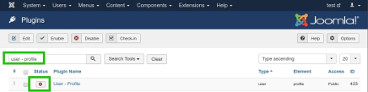
Mit dem Plugin können Sie die Joomla-Kernbenutzerfelder erweitern und dem Benutzerprofil eine weitere Registerkarte mit zusätzlichen Feldern hinzufügen.
Diese zusätzlichen Felder finden Sie hier: Admin-Bereich-> Benutzer-> Verwalten-> Benutzer auswählen:
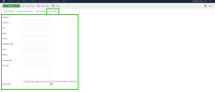
Das Plugin fügt diese Felder auch für jeden registrierten Benutzer in sein Profil auf der Website ein, damit er Daten in diesen Feldern bearbeiten kann. Leider gibt es keine einfache Möglichkeit, diese Felder ohne zusätzliche Erweiterung oder zusätzliche Codierungsarbeit anzupassen / hinzuzufügen / zu entfernen (wenn Sie jedoch mit XML vertraut sind, können Sie dies tun). Unsere Importerweiterung unterstützt alle diese Felder und kann in diesen Feldern Daten aus der Excel / CSV-Datei importieren. Auch wenn Sie neue Felder über XML angepasst oder erstellt haben, werden sie von der Import-Erweiterung unterstützt.
Joomla-Benutzerfelder, die von Joomla 3.7 und höher unterstützt werden. Diese Felder haben einen großen Vorteil gegenüber dem Benutzerprofil-Plugin - Sie können sie nach Bedarf anpassen / hinzufügen / entfernen. Zu den zahlreichen verfügbaren Feldern gehören: Text, Dropdown, Link, Kontrollkästchen und vieles mehr. Sie finden diese Felder im Admin-Bereich-> Benutzer-> Felder
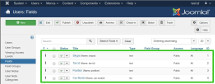
Auf dem Screenshot sehen Sie, dass vier Felder erstellt wurden, drei reguläre Textfelder (Skype, Steuernummer und Position) und ein Dropdown-Feld mit Automodellen. Diese Felder sind im Admin-Bereich und im Benutzerkonto auf der Website verfügbar, sodass Administrator und Benutzer diese Daten lesen und ändern können.

Alle Felder, die mit dem System "Joomla User Fields" erstellt wurden, werden von unserer Benutzerimporterweiterung unterstützt.
Fazit: Das Benutzerprofil-Plugin ist eine viel ältere und weniger flexible Methode zum Speichern von Benutzerdaten. Wenn Sie also nach einer Möglichkeit suchen, mehr Daten über Benutzer zu speichern, ist es besser, mit neuen "Joomla-Benutzerfeldern" zu beginnen. Wenn Ihre Website jedoch lange Zeit "Benutzerprofil" -Felder verwendet und Ihren Anforderungen perfekt entspricht, besteht keine Notwendigkeit, die Verwendung einzustellen.
Importieren Sie "Profile" zur regelmäßigen Verwendung.
" Profil" ist wie eine Vorlage mit gespeicherten Importeinstellungen. Es wurde entwickelt, um Zeit zu sparen, indem Sie die Importeinstellungen einmal einrichten, anstatt dies für jeden Import zu tun.
Mal sehen, wie es eingerichtet wird. Wir haben beispielsweise eine Datei mit Benutzern von einer Website eines Drittanbieters und müssen Konten für diese Benutzer auf unserer Joomla-Website erstellen. Da wir die Benutzer jede Woche aktualisieren müssen, ist es besser, die Funktion "Profile" zu verwenden.
So erstellen Sie ein "Profil":
1. Laden Sie eine Excel / CSV-Datei hoch.
2. Wählen Sie die Joomla-Gruppe aus, ordnen Sie die Spalten der Datei den Benutzerfeldern zu und geben Sie andere Einstellungen an, die Sie möglicherweise benötigen.
3. Klicken Sie auf die Schaltfläche "PROFIL SPEICHERN" und geben Sie "Profil" einen Namen. Das war's, ein neues "Profil" wurde erstellt.
So verwenden Sie "Profile":
1. Starten Sie einen neuen Import. In Schritt 1 sehen Sie das kürzlich erstellte Profil. Klicken Sie auf die Schaltfläche Hochladen und wählen Sie Excel / CSV-Datei.
2. Klicken Sie auf "Weiter" und in Schritt 2 werden alle zuvor ausgewählten Einstellungen bereits aus "Profil" abgerufen und automatisch angewendet. Wir müssen also nur prüfen, ob alles in Ordnung ist, und mit dem nächsten Schritt fortfahren.
Hier sind einige nützliche Fälle, in denen die Funktion "Profil" nützlich ist:
- Dateien mit Benutzerinformationen müssen regelmäßig importiert werden, z. B. jeden Tag oder jede Woche.
- Sie haben zwei oder mehr verschiedene Excel / CSV-Dateien und jede Datei hat ihre eigene Spaltenreihenfolge.
- Sie müssen alle Benutzer aus Datei 1 in die Gruppe "Manager" und Benutzer aus Datei 2 in die Gruppe "Editoren" importieren.
Das ist alles, was Sie wissen müssen, um jetzt Zeit zu sparen!
Senden von E-Mails an importierte und / oder aktualisierte Benutzer.
Das Tool "Benutzer importieren" bietet die Möglichkeit, neue und / oder vorhandene Benutzer zu benachrichtigen. Mit dieser Option können Sie personalisierte Nachrichten zusammen mit Benutzerdaten wie Name, Adresse, Passwort usw. senden.
Im Beispiel zeigen wir, wie Sie das Senden von E-Mails an neu importierte Benutzer einrichten. Da das Benutzer-Mailing standardmäßig deaktiviert ist, aktivieren wir es wie folgt:
1. Fahren Sie mit dem 2. Schritt fort.
2. Wählen Sie unter "E-Mail-Einstellungen" die Option "Benachrichtigen ...".
3. Schreiben Sie eine E-Mail-Nachricht.
"Benutzer importieren" bietet zwei Arten von Variablen:
- "Standard" - Liste vordefinierter Variablen, die häufig verwendete Variablen wie Name, Benutzername, Website enthält;
- "Dynamisch" - Sie ziehen Werte im laufenden Betrieb aus der importierten Datei.
Sie können die Variablen "Standard" und "Dynamisch" im Popup "E-Mail-Vorlage" verwenden. Beide Arten von Variablen können in E-Mail "Betreff" und E-Mail "Text" eingefügt werden. Die Verwendung von "Standard" -Variablen ist einfach. Fügen Sie einfach im Editor aufgelistete Variablen wie% username% ein und sie werden durch den tatsächlichen Benutzernamen ersetzt.
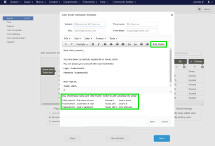
Daten für "dynamische" Variablen stammen aus hochgeladenen Excel- oder CSV-Dateien. Um diese Variablen verwenden zu können, müssen die Spalten bereits mit den Joomla-Feldern übereinstimmen. Wenn wir beispielsweise in Schritt 2 mit "Name", "Benutzername", "E-Mail", "Adresse", "Land" und "Postleitzahl" übereinstimmen, können wir diese Variablen im Popup "E-Mail-Vorlage" verwenden.
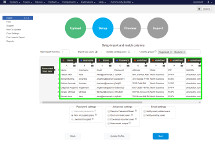
Klicken Sie dann auf die Schaltfläche "Felder hinzufügen" und wir sehen dynamische Variablen übereinstimmender Spalten. Um eine der oben genannten Variablen einzufügen, klicken Sie einfach darauf. Wenn die Liste der Variablen leer ist, bedeutet dies, dass die Spalten aus der Datei nicht mit den Joomla-Feldern abgeglichen wurden. Stimmen Sie also zuerst die Spalten ab.
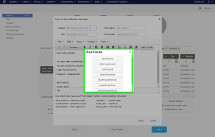
Wenn Sie benutzerdefinierte Textfarben verwenden, Bilder einfügen oder Größen ändern möchten, verwenden Sie bitte „Quellcode“. Damit können Sie HTML nach Bedarf ändern. Um es einzuschalten, gehen Sie zu "Extras" -> "Quellcode":
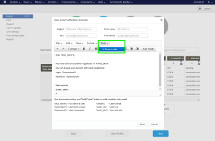
Klicken Sie nach Abschluss der Konfiguration der E-Mail-Vorlage auf "Speichern".
Wenn Sie auch vorhandene Benutzer per E-Mail benachrichtigen möchten, aktivieren Sie die Option "Bestehende Benutzer benachrichtigen" und richten Sie sie wie zuvor ein.
Was ist "Benutzerprofil"?
Standardmäßig hat Joomla das Plugin "Benutzerprofil" vorinstalliert.
Es ermöglicht das Speichern weiterer Daten über Benutzer wie Adresse, Stadt, Land, Website usw. Dieses Pugin ist jedoch standardmäßig deaktiviert. Um es zu aktivieren, müssen Sie gehen zu:
Admin Panel-> Extensions-> Plugins und verwenden Sie die Suche, um das Plugin "Benutzer - Profil" zu finden.
Wenn das Plugin deaktiviert ist, aktivieren Sie es, und Sie können hier zusätzliche Informationen für jeden Benutzer anzeigen:
Admin-Bereich-> Benutzer-> Verwalten-> Benutzer auswählen-> Registerkarte Benutzerprofil
Diese Felder können geändert werden, so dass es möglich ist, neue hinzuzufügen oder aktuelle mit speziellen Erweiterungen zu entfernen, zum Beispiel mit diesem .
Unser Import unterstützt dies und kann Daten aus Ihrer Datei in "Benutzerprofil" importieren.Verwendet der Import die Standardfunktionalität des Versendens von "Willkommens" -Mails an Benutzer während des Importvorgangs?
"Willkommen" -Mails sind standardmäßig deaktiviert, aber Sie können sie in Schritt 2 in den erweiterten Einstellungen aktivieren. Sie können sogar Ihre eigene Nachricht erstellen und Login / Passwort senden.
Kann es nationale Charaktere und UTF-8 unterstützen?
Ja, unser Import unterstützt alle Zeichen aus UTF-8, zum Beispiel: Ü, ß, É, 字
Ihre Datei sollte sich jedoch in UTF-8 befindenWie generiere ich Passwörter automatisch?
Nicht mit der Kennwortspalte in Schritt 2 übereinstimmen (mit Sandwich). Beim Import wird in Schritt 3 automatisch eine Kennwortspalte erstellt
Ist es möglich, ein Logo oder eine Liste in die Benachrichtigungs-E-Mail einzubetten?
Sie müssen die nächsten Schritte ausführen:
1. Sie müssen auf "In den erweiterten Modus wechseln" klicken.
2. Dann müssen Sie "Neu hinzugefügte Benutzer benachrichtigen" aktivieren.
3. Klicken Sie im Nachrichtendialog auf "Extras" und dann auf "Quellcode".
4 Im Editor "Quellcode" können Sie Ihre E-Mails mithilfe von HTML nach Ihren Wünschen anpassen.Wie importiere ich Benutzer mit ein paar Gruppen?
1. Ihre Datei sollte eine Spalte enthalten, in der Gruppen durch Komma getrennt sind, z. B. "Editor, Manager, Administrator". Damit ein Benutzer eine beliebige Anzahl von Gruppen haben kann.
2. Ordnen Sie unter "Schritt 2 (Einstellungen)" die Spalte dem Feld "Gruppen" zu. Bitte beachten Sie, dass Sie die Dropbox "Joomla-Gruppe:" nicht mehr verwenden müssen.Kann ein Benutzer gezwungen werden, sein Kennwort nach dem Import zu ändern?
Zum Glück gibt es eine solche Möglichkeit.
Joomla hat die Option "Passwort zurücksetzen erforderlich". Wenn diese Option aktiviert ist, muss der Benutzer sein Passwort bei der ersten / nächsten Anmeldung ändern.
Um dies zu aktivieren, benötigen Sie eine Spalte in der Excel / CSV-Datei mit den Werten "Ja" (um ein Zurücksetzen des Passworts zu erfordern) und "Nein", um dies nicht zu erfordern. Ordnen Sie diese Spalte dem Joomla-Feld "Passwort zurücksetzen erforderlich" zu.Ticket "#XXXX" wurde erstellt.
Die schnelle Möglichkeit, dieses Problem zu beheben, besteht darin, die Einstellungen im Joomla-Administratorfenster zu ändern. Gehen Sie zu: System -> Globale Konfiguration -> Server und ändern Sie das Feld "Fehlerberichterstattung" in den Wert "Keine". Wenn es nicht hilft - kontaktieren Sie uns bitte und geben Sie uns die Ticketnummer.
Die automatische Aktualisierung funktioniert nicht. Wie kann ich die neueste Version der Erweiterung erhalten?
Leider ist der automatische Updater für diese Erweiterung nicht verfügbar.
Um die neueste Version des Imports zu erhalten, benötigen Sie:
1. Besuchen Sie unsere Website: www.UkrSolution.com
2. Melden Sie sich an und gehen Sie zum Menü "Meine Produkte".
3. Hier finden Sie alle Ihre Erweiterungen und können diese herunterladen.Schritt 3: Nicht alle Benutzer werden importiert. Warum?
Um herauszufinden, warum einige Benutzer nicht importiert werden können, müssen Sie nur mit der Maus über den Benutzer in der Registerkarte "Wird nicht importiert" fahren.
Einige Benutzer erhalten keine E-Mails. Warum?
Unsere Erweiterung verwendet Standard-Joomla-Funktionen zum Senden von E-Mails. Daher haben wir nicht viel Kontrolle über diesen Prozess. Import-Erweiterungen senden nur E-Mails an Joomla. Wenn die E-Mail-Konfigurationen von Joomla und Server korrekt sind, werden E-Mails an den Posteingang gesendet.
Wenn Benutzer keine E-Mails erhalten, liegt das Problem möglicherweise in:
- Falsche Joomla-E-Mail-Konfiguration - Bitten Sie Ihren Entwickler, dies zu überprüfen.
- Probleme mit dem Mail-Dienst auf dem Server - Bitten Sie Ihren Systemadministrator, ihn auszuchecken.
- Einige E-Mails gelangen in den Spam- / Junk-Ordner. Bitten Sie den Benutzer, auch diese Ordner zu überprüfen.
Willkommens-E-Mails kommen in den Spam- / Junk-Ordner. Warum?
Unsere Erweiterung verwendet Standard-Joomla-Funktionen zum Senden von E-Mails. Daher haben wir nicht viel Kontrolle über diesen Prozess.
Dieses Problem basiert auf einigen Faktoren, die vom Serveradministrator und Domänenbesitzer behoben / geändert werden können.
- Korrigieren Sie die Mailserverkonfiguration
- Die IP-Adresse des Servers ist möglicherweise auf der schwarzen Liste. Sie können sie hier überprüfen: http://mxtoolbox.com/blacklists.aspx
- Sie können DKIM, SPF, DMARC verwenden, um Ihre Domains für Massenmailing gültig zu machen
- Bewahren Sie gültige Reverse-DNS-Einträge für die IP-Adresse (n) auf.
Ich kann keine Dateien mit mehr als X MB hochladen. Warum?
Die maximale Größe für das Hochladen von Dateien ist eine globale PHP-Einstellung (upload_max_filesize genannt). Sie müssen diesen Wert erhöhen. Bei den meisten Hosting-Anbietern können Sie diese Einstellung in Ihrer Hosting-Systemsteuerung ändern. Sie können auch Ihren Systemadministrator oder Entwickler bitten, dies zu ändern.
Ich habe einen Fehler gefunden. Wie kann er behoben werden?
Sie müssen uns eine E-Mail senden und uns Einzelheiten mitteilen:
- Wie man Fehler reproduziert
- Screenshots des Fehlers
- Das Problem lässt sich am besten beschreiben, indem Sie ein Video erstellen (Sie können Software wie Jing verwenden).
Wenn Sie den Support abonniert haben, können Sie sich auf ein schnelles Update verlassen (1-2 Arbeitstage).
Update auf eine neue Version. Ich habe eine Fehlermeldung erhalten - Update-Pfad existiert nicht.
Unsere Erweiterung unterstützt den automatischen Updater von Joomla nicht.
Sie müssen sich auf unserer Website anmelden und die letzte Version herunterladen:
Mein Konto -> Meine Produkte -> Wählen Sie Ihr Produkt aus -> Schaltfläche Herunterladen
Danach müssen Sie die alte Version aus Ihrem Joomla entfernen und eine neue installieren.Ich benötige zusätzliche Funktionen in dieser Erweiterung
Wenn Sie zusätzliche Feten benötigen, gibt es zwei Möglichkeiten:
- Senden Sie uns eine E-Mail über die neue Funktion, und wir werden versuchen, sie in der nächsten Version zu implementieren. Da wir viele Vorschläge erhalten, können einige davon abgelehnt werden.
- Wir können in kurzer Zeit eine spezielle Version für Sie erstellen, mit allen Verbesserungen, die Sie für eine separate Zahlung benötigen. Bitte kontaktieren Sie uns, um mehr darüber zu erfahren.
Wie kann ich dich erreichen?
Kontaktformular auf unserer Website: https://www.ukrsolution.com/ContactUs
Related plugins:
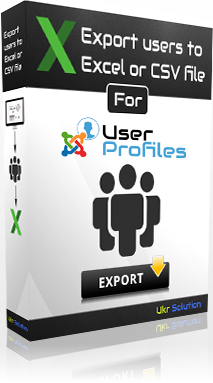
Export User Profile UsersFilter & Download users with all custom data that User-Profile plugin contains
Joomla versions:


Refund policy
At UkrSolution, we want you to be fully satisfied with the products and services you purchase from us. If you have any questions, concerns, or problems, please let us know. Contact us via this form and we will be happy to help you.
Refund request
If you believe that buying a product was not the right decision and you think that the product you have purchased is not the most suitable for your needs, we want to make things right. Within 14 days of purchase, UkrSolution will reimburse the full price paid on request.
Refund requests are to be sent via contact form. In order to receive a quick answer, please let us know that you would like a refund, with a clear explanation of why you are not happy. We love to know where things went wrong or how we can improve our work. No refunds are provided after 14 days of your date of purchase.
Refund Exceptions
No refunds are provided for:
- License renewals for which you can cancel easily anytime the automatic payment at the deadline directly from your My Account page
- Requesting a refund for the same product twice
- More than 2 plugins: a maximum of 2 plugins in total can be refunded
Payment of refunds
Your request will be processed and refunded automatically to your credit card or original method of payment. This generally takes up to 5-7 working days since your request has been approved.
Late or missing refunds (if applicable)
If you have not received a refund yet, first please check your bank account again, then contact your credit card company. It may take some time before your refund is officially issued. If you have done all of this and you still have not received your refund, please contact us. Thank you for purchasing our products.
Related plugins
Export User Profile Users
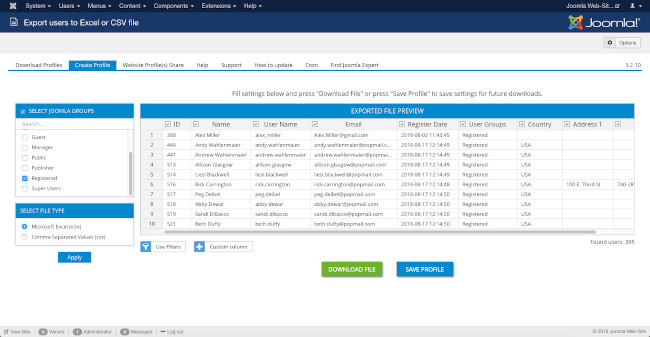
Schreiben Sie Ihre Frage oder Ihren Kommentar:
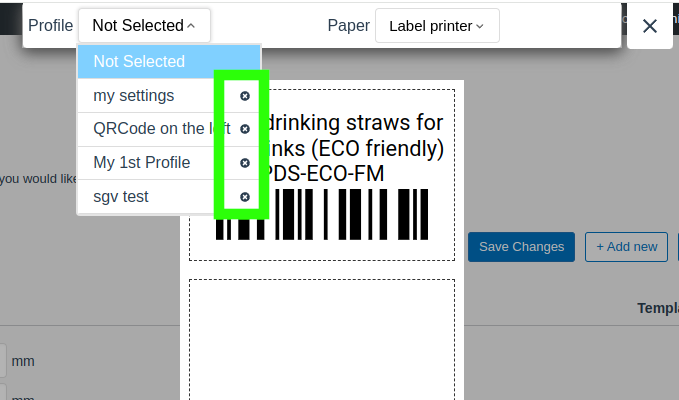
PRE-SALE QUESTION
MESSAGE TO Dmitry Vasilev, CEO

Thank you for your message!
I will contact you shortly to discuss all the details.
GET SUPPORT
MESSAGE TO Dmitry Vasilev, CEO

Thank you for your message!
I will contact you shortly to discuss all the details.